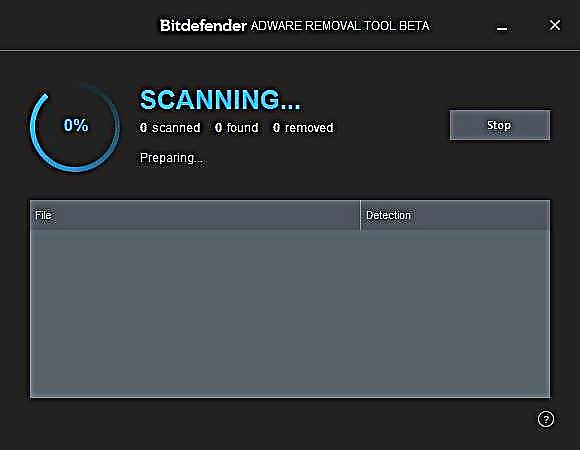E 'ngoe ea lisebelisoa tse tsebahalang haholo tseo basebelisi ba li sebelisang ho Windows 7 ke widget ea boemo ba leholimo. Bohlokoa ba eona bo bakoa ke taba ea hore, ho fapana le lits'ebetso tse ngata tse ts'oanang, ke tsona tse molemo le tse sebetsang. Ka sebele, leseli la boemo ba leholimo le bohlokoa ho basebelisi ba bangata. Ha re fumaneng mokhoa oa ho kenya gadget e boletsoeng ho desktop ea Windows 7, hape re fumane lintlha tse ka sehloohong tsa ho theha le ho sebetsa le eona.
Seemo sa boemo ba leholimo
Bakeng sa basebelisi ba nang le boiphihlelo, ha se lekunutu hore Windows 7 e sebelisa lits'ebetso tse nyane tse bitsoang li-gadget. Li na le ts'ebetso e patisaneng, e na le menyetla e le 'ngoe kapa tse peli. Sena ke karolo ea sistimi. "Boemo ba leholimo". Ka ho e sebelisa, u ka fumana boemo ba leholimo sebakeng sa mosebelisi le lefatšeng ka bophara.
Leha ho le joalo, ka lebaka la ho felisoa ha ts'ehetso ea moqapi, ha ho qala gadget e tloaelehileng, hangata ho na le mathata a hlahisoang ke taba ea hore mongolo "E sitiloe ho hokela ts'ebeletso", le litšitiso tse ling. Empa etelletsa lintho tsa pele pele.
Ho kenyeletsoa
Taba ea mantlha, fumana hore na u ka etsa kopo ea maemo a leholimo joang hore e hlahe ho desktop.
- Tlanya ka ho le letona sebakeng se se nang letho sebakeng sa desktop ebe u khetha khetho Lipajana.
- Fesetere e bula ka lethathamo la lisebelisoa. Khetha khetho "Boemo ba leholimo", e hlahisoang e le setšoantšo sa letsatsi ka ho tobetsa habeli ho eona ka konopo ea mouse.
- Kamora ketso e boletsoeng, fensetere e lokela ho qala "Boemo ba leholimo".



Ho Rarolla Litaba tsa Launch
Empa, joalo ka ha ho boletsoe kaholimo, kamora ho qala mosebelisi a ka tobana le boemo moo sengoloa se hlahang komporong ea tikoloho sebakeng sa kopo e boletsoeng. "E sitiloe ho hokela ts'ebeletso". Re tla fumana hore na re ka rarolla bothata bona joang.

- Koala gadget haeba e bulehile. Haeba u sa tsebe ho etsa sena, mochine o tla hlalosoa hamorao karolong e mabapi le ho hlakola kopo ena. Re feta le Windows Explorer, Commander ea kakaretso kapa molaoli e mong oa faele ka tsela e latelang:
C: Users CUSTOM PROFILE AppData Local Microsoft Windows Live Litšebeletso CacheSebakeng sa boleng "USER_PROFILE" atereseng ena o lokela ho bontša lebitso la profil (akhaonto) eo o sebelisang PC ka eona. Haeba o sa tsebe lebitso la ak'haonte, ho fumana ho bonolo haholo. Tobetsa konopo Qalae sekhutlong se ka tlase letsohong le letšehali la skrini. Ho buloa menu. Ka holimo lehlakoreng la eona le letona e tla ba lebitso le lakatsehang. E manamise feela ho fapana le mantsoe "USER_PROFILE" ho aterese e kaholimo.

Ho ea sebakeng seo u se batlang, haeba u nka bohato le Windows Explorer, o ka kopitsa aterese e hlahisang ka har'a bareng ea aterese ebe o tobetsa konopo Kena.
- Ebe re fetola sistimi ena lilemo tse 'maloa pele ho moo (ho feta pele).
- Re khutlela foldareng e nang le lebitso "Cache". E tla na le file e nang le lebitso "Config.xml". Haeba sistimi e sa kenyeletse pontšo ea li-extensions, ka nako eo e tla bitsoa feela "Config". Re tobetsa lebitsong le boletsoeng ka konopo e nepahetseng ea toeba. Lenane la moelelo le qala. Khetha ntho e ho eona "Fetoha".
- Faele ea bula Config sebelisa Notepad e tloaelehileng. Ha e hloke ho etsa liphetoho. Eya feela ho ntho e lekantsoeng ea menu Faele le lenaneng le bulang, tobetsa khetho Boloka. Ketso ena e kanna ea nkeloa sebaka ke likhakanyo tsa likheo tsa keyboard. Ctrl + S. Joale o ka koala fensetere ea Notepad ka ho tobetsa konopo e tloaelehileng ea ho koala lemating la eona le kaholimo. Ebe re khutlisa boleng ba letsatsi ba teng ka komporong.
- Kamora moo, o ka qala ts'ebeliso "Boemo ba leholimo" ka fensetere ea gadget ka tsela eo re e hlahlobileng pejana. Lekhetlong lena ha hoa lokela ho ba le phoso e hokahanyang ts'ebeletso. Bea sebaka seo u se batlang. U ka etsa sena joang, bona ka tlase litlhalosong tsa litlhophiso.
- Ntle ho Windows Explorer tobetsa faeleng hape Config tlanya ka ho le letona. Ho hlahisoa lenane la moelelo, leo re khethang paramente ka lona "Thepa ea matlo".
- Fesetere ea thepa ea faele e qala. Config. Tsamaisetsa tab "Kakaretso". Ka thibelo Boikemisetso haufi le paramente Bala Feela seta letšoao. Tobetsa "Ho lokile".






Sena se phethela sethala ho lokisa bothata ba ho qala.
Empa bakeng sa basebelisi ba bangata, ha o bula foldara "Cache" faele Config.xml ha e fetohe. Maemong ana, o hloka ho e jarolla ho hokahano e ka tlase, e ntše sethaleng ebe o e beha foldareng e boletsoeng, ebe o etsa mananeo ohle ka lenaneo la Notepad le boletsoeng ka holimo.
Khoasolla faele ea Config.xml
Tloaelo
Kamora ho qala lisebelisoa, o lokela ho hlophisa litlhophiso tsa eona.
- Tsamaisa ka holim'a lets'oao la kopo "Boemo ba leholimo". Letoto la litšoantšo le tla bontšoa ka ho le letona la hae. Tobetsa ponts'o "Likhetho" ka sebopeho sa senotlolo.
- Fesetere ea li-setting ea buloa. Tšimong "Khetha sebaka sa hajoale" re ngodisa setulo seo re batlang ho hlokomela boemo ba leholimo ka sona. Hape le li-block "Bontša mocheso ho" ka ho chencha switch, o ka khetha hore na mocheso o bonts'oa likarolo life: ka li-degrees Celsius kapa Fahrenheit.
Kamora hore meralo e boletsoeng e phethe, tlanya konopo "Ho lokile" botlaaseng ba fensetere.
- Hona joale mocheso oa hona joale oa moea sebakeng se boletsoeng o bontšoa karolong ea likala tse khethiloeng. Ntle le moo, boemo ba maru bo bonahala hang-hang ka sebopeho sa setšoantšo.
- Haeba mosebelisi a hloka tlhaiso-leseling e eketsehileng ka boemo ba leholimo motseng o khethiloeng, ka lebaka lena o lokela ho eketsa fensetere ea kopo. Re tsitsinyetsa ka fensetere e nyane ea gadget le ka har'a sesebelisoa se hlahang, khetha setšoantšo ka motsu (E kholo), e leng kaholimo ho letšoao "Likhetho".
- Kamora moo, fensetere ea hola. Ho eona ha re bone feela mocheso oa hona joale le maru, empa le ponelopele ea bona bakeng sa matsatsi a mararo a latelang, e robehile bosiu le motšehare.
- Bakeng sa ho khutlisetsa fensetere ho moralo oa eona oa pele oa komporo, o boetse o hloka ho tobetsa aekhone e tšoanang ka motsu. Lekhetlong lena o na le lebitso "Nyane".
- Haeba u batla ho hulela fensetere ea gadget sebakeng se seng ho desktop, ka nako eo tobetsa ho efe kapa efe ea libaka tsa eona kapa ka konopo ho ea (Hula Gadget), e ka letsohong le letona la fensetere ho sesebelisoa sa lisebelisoa. Kamora moo, tšoara konopo ea mouse ka letsohong le letšehali 'me u etse mokhoa oa ho ea sebakeng se seng sa skrini.
- Fesetere ea kopo e tla tsamaisoa.








Ho Rarolla Litaba tsa Sebaka
Empa bothata ba ho qala khokahano ea tšebeletso ha se eona feela eo mosebelisi a ka kopanang le eona ha a sebetsa ka kopo e boletsoeng. Bothata bo bong e ka ba ho se khone ho fetola sebaka. Ka mantsoe a mang, gadget e tla tsebisoa, empa e tla bonts'oa sebaka sa eona "Moscow, Setereke sa Federal Central" (kapa lebitso le leng la pheliso libakeng tse fapaneng tsa Windows).

Boiteko bofe kapa bofe ba ho fetola sebaka maemong a ts'ebetso tšimong Patlo ea Sebaka e tla hlokomolohuoa ke lenaneo, le paramente "Hlahloba sebaka sa" e tla sebetsa, ka mantsoe a mang, ha e khone ho sebetsa. U ka rarolla bothata boo joang?

- Qolla gadget haeba e se e koetsoe le ho sebelisoa Windows Explorer fetela sebakeng se latelang:
C: Basebelisi CUSTOM PROFILE AppData Local Microsoft Windows SidebarJoalo ka pele, sebakeng sa boleng "USER_PROFILE" Ho hlokahala ho kenya lebitso le ikhethang la profil ea mosebelisi. Tsela ea ho mo tseba e tšohliloe ka holimo.
- Bula faele "Litlhophiso.ini" ("Litlhophiso" ho lits'ebetso tse nang le ts'ebeliso e holofetseng ea katoloso) ka ho e penya habeli ka konopo ea toeba ea leqeleng.
- Faele ea sebetsa Litlhophiso ka Notepad e tloaelehileng kapa ho molokisi o mong oa mongolo. Khetha le ho kopitsa likarolo tsohle tsa faele. Sena se ka etsoa ka ho sebelisa mefokolo ea keyboard hantle Ctrl + A le Ctrl + C. Kamora moo, faele ena ea litlhophiso e ka koaloa ka ho tobetsa konopo e tloaelehileng ea ho koala k'honeng e kaholimo ho le letona la fensetere.
- Ebe re hlahisa tokomane ea sengoloa ea letho ho Notepad le, re sebelisa konopo ea bohlokoa Ctrl + V, beha se ngotsoeng pele.
- U sebelisa sebatli leha e le sefe, e ea sebakeng sa marang-rang Weather.com. Ena ke sesebelisoa moo kopo e nkang leseli la boemo ba leholimo. Moleng oa ho batla, kenya lebitso la sebaka seo re batlang ho bona boemo ba leholimo. Ka nako e ts'oanang, malebela a sebelisanang a hlaha ka tlase. Ho ka ba le tse 'maloa haeba ho na le libaka tse fetang bonngoe tse nang le lebitso le boletsoeng. Har'a likeletso re khetha khetho e lumellanang le litakatso tsa mosebelisi.
- Kamora moo, sebatli se u tataisetsa leqephe leo boemo ba leholimo ba tikoloho bo khethiloeng bo bonts'itsoeng. Ebile, maemong ana, boemo ba leholimo ka bo bona bo ke ke ba re khahla, empa khoutu e fumanehang bareng ea aterese ea sebatli e tla khahla. Re hloka polelo e latelang hang-hang mola oa oblique ka mor'a lengolo "l"empa pela kholone. Mohlala, joalo ka ha re bona setšoantšong se ka tlase, ho St. Petersburg khoutu ena e tla shebahala tjena:
RSXX0091Kopitsa polelo ena.
- Ebe re khutlela faeleng ea mongolo ka liparamente tse qalileng ho Notepad. Mangolong re sheba mela "WeatherLocation" le "WeatherLocationCode". Haeba u sa li fumane, joale ho bolela hore litaba tsa file li teng Litlhophiso.ini e ne e kopitsoa ha ts'ebetso ea maemo a leholimo e koaloa, e hananang le likhothaletso tse fanoeng kaholimo.
Ka mola "WeatherLocation" kamora pontšo "=" ka matšoao a qotsitsoeng, o tlameha ho hlakisa lebitso la pheliso le naha (republic, mkoa, setereke sa federal, jj.). Lebitso lena le hatelloa ka hohle-hohle. Ka hona, ngola ka sebopeho se u loketseng haholoanyane. Taba ea mantlha ke hore uena ka boeena u utloisise hore na ho tla rarolloa bothata ba mofuta ofe. Re tla ngola polelo e latelang ka mohlala oa St. Petersburg:
WeatherLocation = "St. Petersburg, Russian Federation"Ka mola "WeatherLocationCode" kamora pontšo "=" ka matšoao a qotsitsoeng hang ka mor'a polelo "wc:" Fomata khoutu ea pheletso eo re neng re e kopitsa pele ho nako ho tloha aterese ea sebatli. Bakeng sa St. Petersburg, thapo e nka mofuta o latelang:
WeatherLocationCode = "wc: RSXX0091" - Ebe re koala gadget ea boemo ba leholimo. Khutlela fensetereng Boitšoaro ho motsamaisi "Windows Sidebar". Tlanya ka ho le letona lebitsong la faele Litlhophiso.ini. Lenaneng la moelelo, khetha Tlosa.
- Ho qala lebokose la puisano, moo u batlang ho netefatsa takatso ea ho hlakola Litlhophiso.ini. Tobetsa konopo Ho joalo.
- Ebe re khutlela bukeng ea ho ngolla lintlha ka litemana tsa mongolo tse hlophisitsoeng pejana. Joale re tlameha ho li boloka e le file sebakeng sa hard drive moo e neng e hlakotsoe Litlhophiso.ini. Tobetsa ho "Notepad" ea "menu" e fumanehang ka lebitso Faele. Lenaneng la li-fatše, khetha khetho "Boloka joalo ka ...".
- Fesetere ea file e qala. Eya foldareng e ho eona "Windows Sidebar". U ka khanna polelo e latelang ho bareng ea aterese ka ho e khutlisa "USER_PROFILE" ho boleng ba hona joale, ebe o tobetsa Kena:
C: Basebelisi CUSTOM PROFILE AppData Local Microsoft Windows SidebarTšimong "Lebitso la faele" ngola "Litlhophiso.ini". Tobetsa Boloka.
- Kamora moo, koala Notepad 'me u hlahise gadget ea boemo ba leholimo. Joalokaha u bona, pheliso ho eona e ile ea fetoloa eo re neng re e beha litlhophisong pele.












Ho joalo, haeba u lula u talima boemo ba leholimo libakeng tse fapaneng lefatšeng ka bophara, mokhoa ona o khopisa haholo, empa o ka sebelisoa haeba o hloka ho fumana tlhaiso-leseling ea boemo ba leholimo ho tsoa setulong se le seng, mohlala, ho tloha moo mosebelisi a leng teng.
Ho Qholotsa Le Ho tlosa
Joale, a re shebeng mokhoa oa ho koala gadget "Boemo ba leholimo" kapa haeba ho hlokahala, tlosa ka botlalo.
- Bakeng sa ho thibela ts'ebeliso, re lebisa sethala ho fensetere ea eona. Sehlopha sa lisebelisoa tse hlahang ka ho le letona, tobetsa konopo e kaholimo-limo ka sefapano - Haufi.
- Kamora ho etsa thetso e boletsoeng, kopo e tla koaloa.

Basebelisi ba bang ba lakatsa ho tlosa lisebelisoa tse tsoang k'homphieutheng ea bona ka ho felletseng. Sena se ka bakoa ke mabaka a fapaneng, mohlala, takatso ea ho li tlosa e le sesosa sa kotsi ea PC.
- Bakeng sa ho tlosa ts'ebeliso e boletsoeng ka mor'a ho e koala, e ea fensetereng ea gadget. Re lebisa mokhosi ho setšoantšo "Boemo ba leholimo". Re e tobetsa ka konopo e nepahetseng ea toeba. Lethathamong le qalang, khetha khetho Tlosa.
- Ho buloa lebokose la puisano, moo ho tla botsoa potso ea hore na mosebelisi o hlile o na le bonnete ba liketso tse nkiloeng. Haeba a hlile a batla ho etsa mokhoa oa ho tlosa, joale tlanya konopo Tlosa.
- Sesebelisoa sa gadget se tla tlosoa ka botlalo ts'ebetsong ea ts'ebetso.


Ho bohlokoa ho hlokomela hore hamorao, ha ho hlokahala, ho tla ba thata haholo ho e khutlisa, hobane webosaeteng ea semmuso ea Microsoft, ka lebaka la ho hana ho ts'ehetsa mosebetsi ka lisebelisoa, lits'ebetso tsena ha li fumanehe bakeng sa download. U tla tlameha ho li batla libakeng tsa batho ba boraro, tse ka bang tse sa sireletsehang bakeng sa k'homphieutha. Ka hona, o hloka ho nahana ka hloko pele o qala ts'ebetso ea ho tlosa.
Joalokaha u bona, ka lebaka la ho felisoa ha tšehetso ea lisebelisoa tsa gadget, Microsoft hajoale e ntse e hlophisa ts'ebeliso "Boemo ba leholimo" Windows 7 e na le mathata a 'maloa. Ebile ts'ebetso ea eona, ho latela likhothaletso tse kaholimo, ha e tiise ho khutla ha ts'ebetso e felletseng, kaha o tla tlameha ho fetola li-file ho li-file tsa kemiso nako le nako ha kopo e qala. Hoa khonahala ho kenya basebelisi ba bang ba sebetsang libakeng tsa motho oa boraro, empa ho lokela ho hopoloa hore lisebelisoa tsa marang-rang ka boeona ke mohloli oa ho ba kotsing, 'me mefuta ea tsona e seng molaong e eketsa kotsi ka makhetlo a mangata.